De zaklamp in- of uitschakelen op je iPhone of iPad Pro
De ledflits op je iPhone of iPad Pro doet ook dienst als zaklamp, zodat je extra licht bij de hand hebt wanneer dat nodig is.
Er zijn een paar manieren om de zaklamp in of uit te schakelen:
Je kunt het aan Siri vragen.
Je kunt het bedieningspaneel gebruiken.
Op de iPhone 15 Pro of iPhone 15 Pro Max kun je de actieknop gebruiken.
Vraag het aan Siri
Hier zijn een paar voorbeelden van hoe je de zaklamp kunt inschakelen met behulp van Siri:
"Hé Siri, doe mijn zaklamp aan."
"Hé Siri, wil je mijn zaklamp aanzetten?"
"Hé, Siri, doe mijn zaklamp uit."
Het bedieningspaneel gebruiken om de zaklamp in of uit te schakelen
Veeg vanuit de rechterbovenhoek omlaag om het bedieningspaneel te openen op je iPhone of iPad. Veeg op een iPhone met een thuisknop omhoog vanaf de onderkant om het bedieningspaneel te openen.
Tik op de .
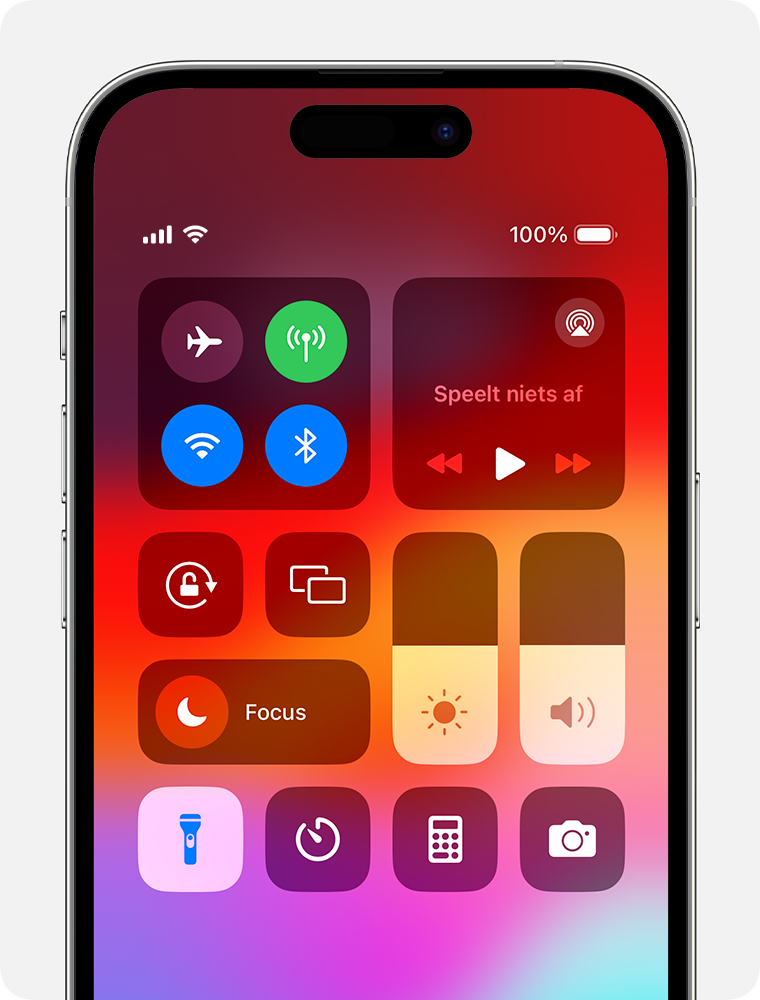
Je zet de zaklamp uit door opnieuw op de te tikken.
Ga naar 'Instellingen' > 'Bedieningspaneel' en tik op 'Zaklamp' in de lijst met beschikbare regelaars.
Je kunt de zaklamp ook inschakelen vanaf het toegangsscherm: houd de in de linkerbenedenhoek ingedrukt.
De actieknop gebruiken om de zaklamp in of uit te schakelen
Tik in de Instellingen-app op 'Actieknop'.
Veeg naar het symbool 'Zaklamp'.
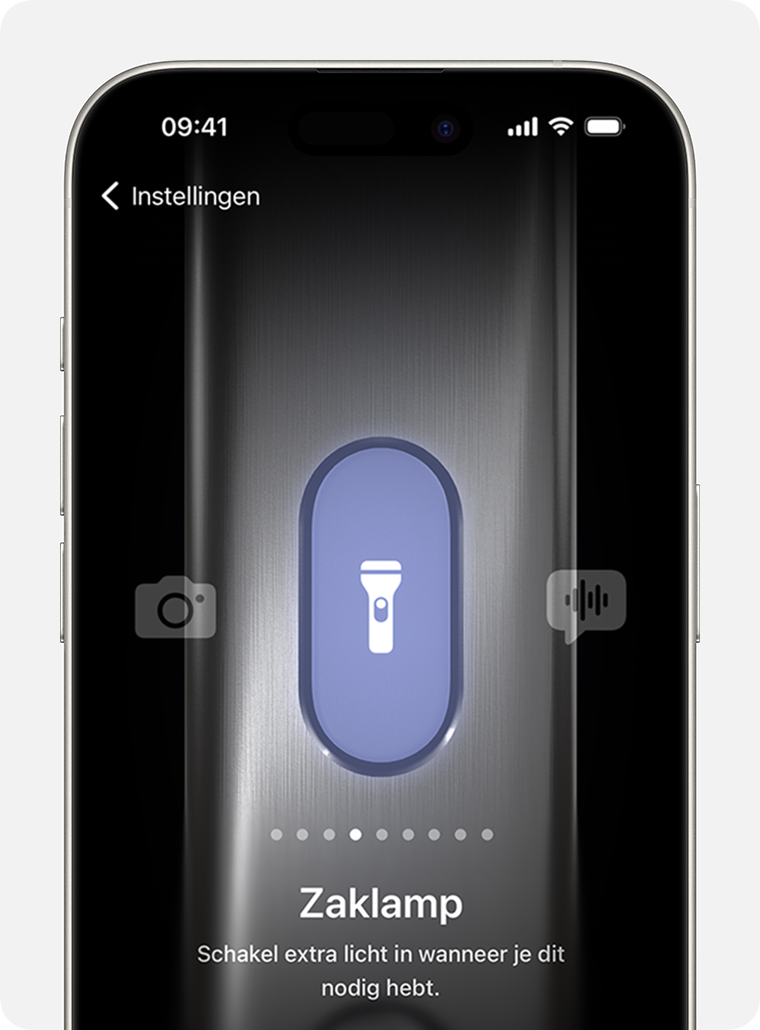
Houd de actieknop ingedrukt om de zaklamp in of uit te schakelen.
De actieknop is alleen beschikbaar op de iPhone 15 Pro en iPhone 15 Pro Max.
Meer informatie over de actieknop
De helderheid van de zaklamp aanpassen
Veeg op een iPhone met Face ID of een iPad vanuit de rechterbovenhoek omlaag om het bedieningspaneel te openen. Of veeg op een iPhone met een thuisknop vanaf de onderrand van het scherm omhoog om het bedieningspaneel te openen.
Houd de ingedrukt.
Sleep de schuifregelaar omhoog of omlaag.
Lees wat je moet doen als de zaklamp niet werkt op je apparaat
